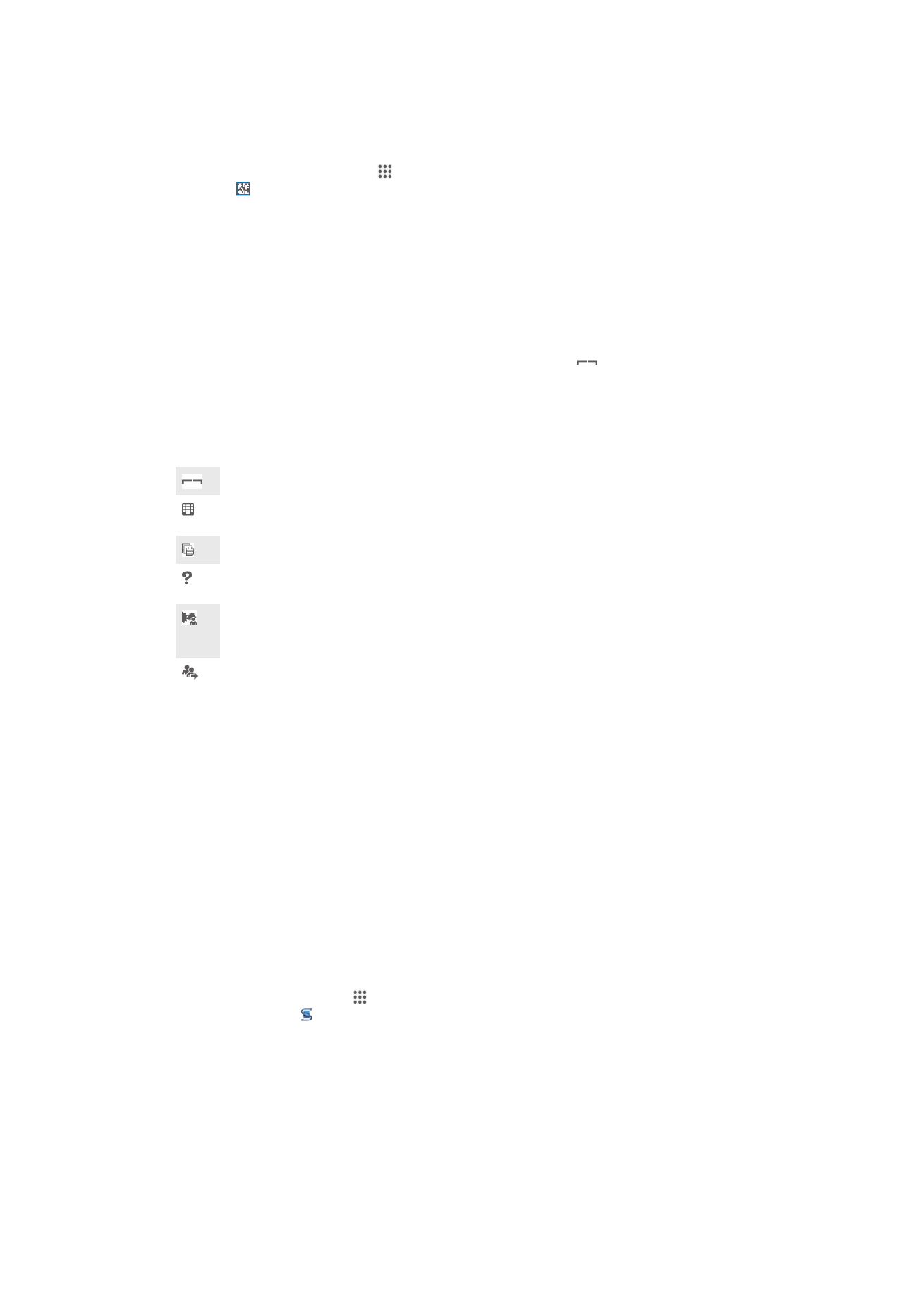
Smart Connect
Gebruik de applicatie Smart Connect om in te stellen wat in uw apparaat gebeurt als u
een accessoire aansluit of loskoppelt. U kunt Smart Connect ook gebruiken om een
bepaalde actie of groep van acties in te stellen die op bepaalde tijdstippen op uw
apparaat moeten starten.
Als u bijvoorbeeld uw headset aansluit, kunt u een gebeurtenis maken zodat de
volgende handelingen op uw apparaat worden uitgevoerd:
•
Tussen 7 uur en 9 uur, als u naar uw werk gaat, start de applicatie "WALKMAN" en
opent de webbrowser het ochtendblad. Het belvolume wordt ingesteld op trillen.
•
Op de terugweg van uw werk start de FM-radio en opent een notitie-applicatie met uw
boodschappenlijstje.
De applicatie Smart Connect starten
1
Tik in het Startscherm op .
2
Ga naar en tik op .
102
Dit is een internetversie van deze publicatie. © Uitsluitend voor privégebruik afdrukken.
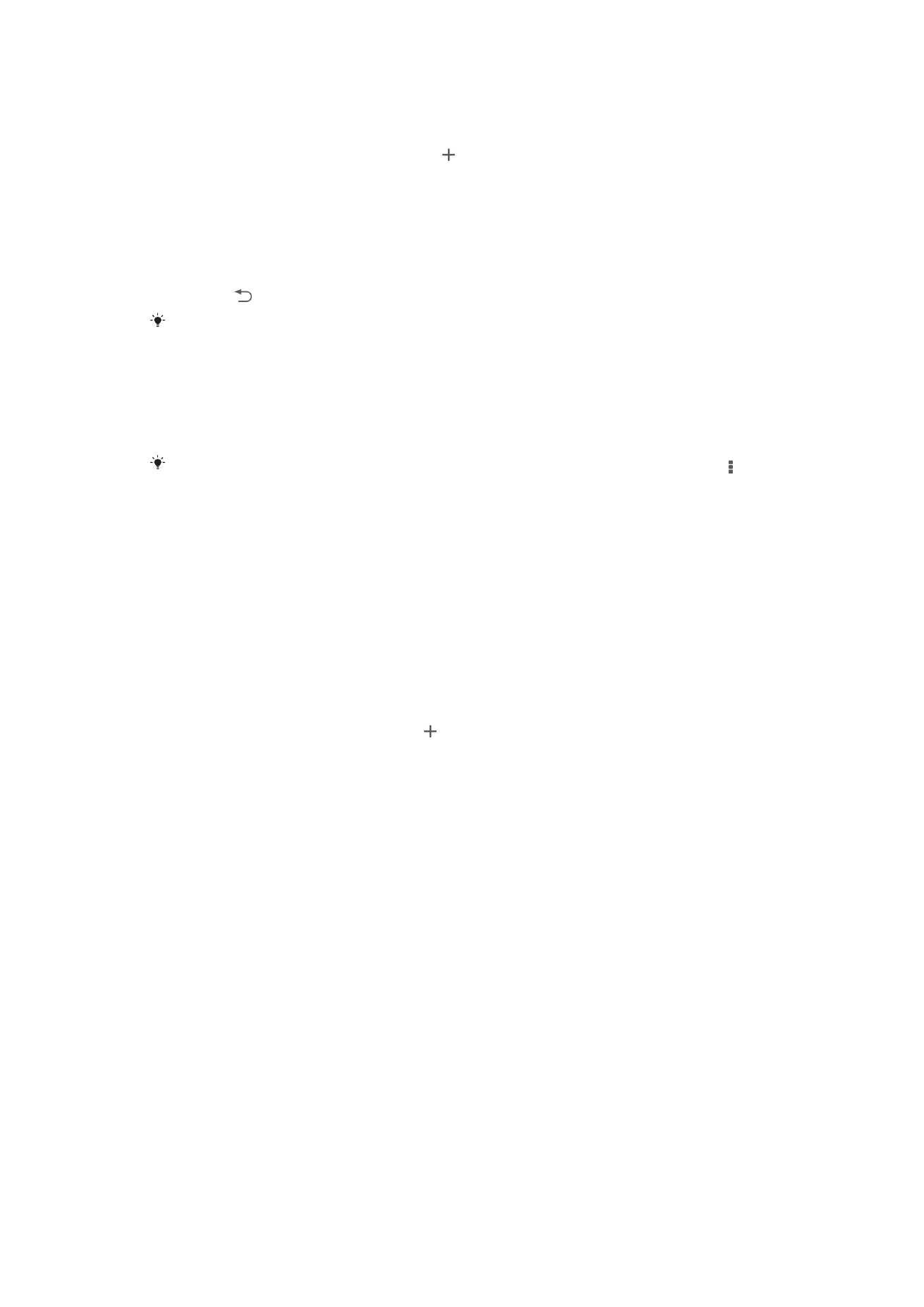
Een Smart Connect-voorval maken
1
Start de applicatie Smart Connection. Als u Smart Connect voor het eerst
opent, tikt u op OK om het introscherm te sluiten.
2
Tik op het tabblad Gebeurtenissen op .
3
Geef het voorval een naam en tik op Maken.
4
Voeg onder Wanneer een accessoire of een tijdsinterval toe, of beide.
5
Voeg onder Deze acties uitvoeren toe wat u wilt laten plaatsvinden op uw
apparaat.
6
Voeg onder Bij het einde toe wat u wilt laten plaatsvinden als u de accessoire
verwijdert of als het tijdsinterval eindigt. Als aan beide voorwaarden is voldaan,
start de actie als u het accessoire verwijdert of na afloop van het tijdsinterval.
7
Druk op als u het voorval wilt opslaan.
Om een Bluetooth®-accessoire toe te voegen, moet u die eerst koppelen met uw apparaat.
Een Smart Connect-gebeurtenis bewerken
1
Start de applicatie Smart Connection.
2
Tik op het tabblad Gebeurtenissen op een gebeurtenis.
3
Als de gebeurtenis is uitgeschakeld, sleep dan de schuifregelaar naar rechts.
4
Pas de instellingen naar wens aan.
Om een gebeurtenis te verwijderen, tikt u op de rij van de gebeurtenis en vervolgens op >
Gebeurtenis verwijderen; tik op Verwijderen om dit te bevestigen.
Apparaten beheren
Gebruik de applicatie Smart Connect voor het beheren van een aantal handige
accessoires die u kunt aansluiten op uw apparaat, inclusief SmartTags, SmartWatch
en Smart Wireless Headset pro van Sony. Smart Connect downloadt de benodigde
applicaties en vindt applicaties van derden als die beschikbaar zijn. Apparaten die
eerder zijn aangesloten, worden weergegeven in een lijst waarmee u meer informatie
krijgt over de functies van elk apparaat.
Een accessoire koppelen en aansluiten
1
Start de applicatie Smart Connection. Als u Smart Connect voor het eerst
opent, tikt u op OK om het introductievenster te sluiten.
2
Tik op Apparaten en vervolgens op .
3
Tik op OK om te beginnen met zoeken naar apparaten.
4
In de lijst met zoekresultaten tikt u op de naam van het apparaat dat u wilt
toevoegen.
De instellingen voor een aangesloten accessoire afstellen
1
Koppel en sluit het accessoire aan op uw apparaat.
2
Start de applicatie Smart Connection.
3
Tik op Apparaten en tik vervolgens op de naam van het aangesloten
accessoire.
4
Stel de gewenste instellingen in.
103
Dit is een internetversie van deze publicatie. © Uitsluitend voor privégebruik afdrukken.
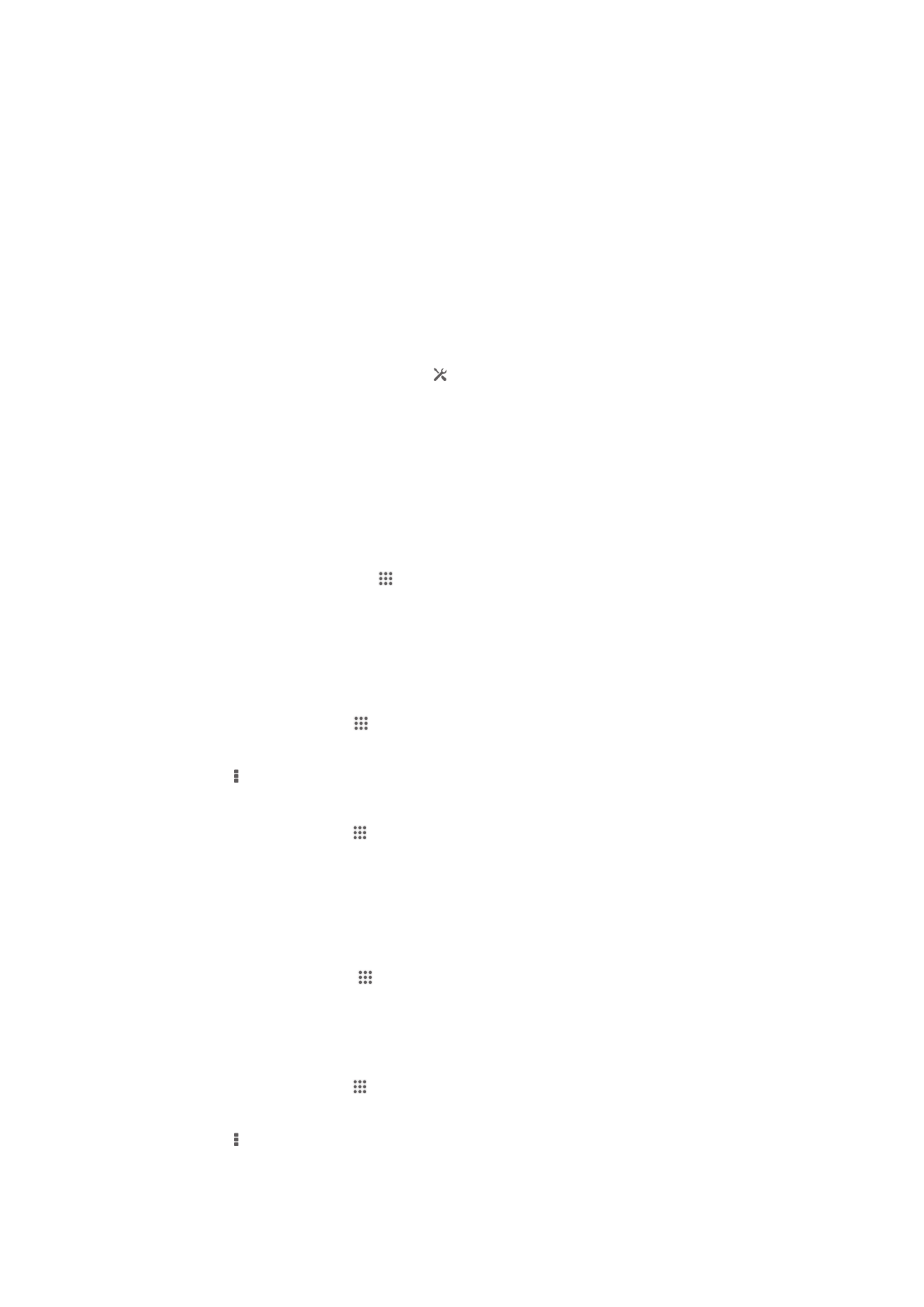
Gegevens synchroniseren op uw
apparaat